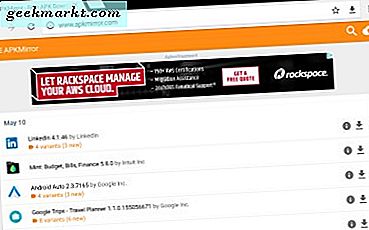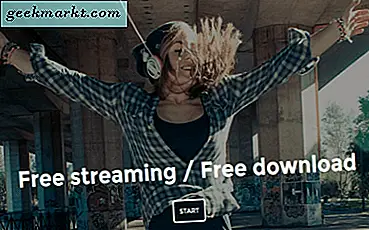
Een uitgebreide lijst met manieren om gratis je favoriete liedjes te krijgen
Iedereen heeft een favoriet nummer, album en artiest. Dankzij mobiele technologie en gemakkelijke toegang is het verkrijgen van die favorieten ongelooflijk gemakkelijk geworden. MP3-spelers en telefoons zwellen met duizenden liedjes van honderden muzikanten. Het is geen geheim dat het downloaden van je muziek van het internet de juiste keuze is.
Voor velen is het grijpen van muziek van een digitale leverancier de eerste keuze. Maar voor degenen die een beetje tekort zijn in contanten, zijn er legio legale, gratis manieren om muziek online te krijgen. In deze tutorial ga ik je door verschillende sites en manieren om je favoriete muziek gratis te downloaden. Sommige van deze methoden komen van sites die deals krijgen over gratis muziek. Andere methoden zetten video om naar MP3 voor eenvoudig luisteren. Zolang je de hardware hebt om ze te downloaden, zijn ze van jou.
Je zult je misschien afvragen over torrent-bestanden. Dat is weer een grote hoeveelheid vis - we bespreken de beste programma's voor torrenting in een ander artikel, maar dit artikel gaat over het rechtstreeks downloaden van bestanden.
Benodigde uitrusting
Laten we voor alles een snel overzicht van dingen maken die je nodig hebt om ervoor te zorgen dat je naar de gewenste nummers kunt luisteren.
- Een laptop of pc, OF een telefoon / mp3-speler / digitaal muziekapparaat
- Hoofdtelefoon / oordopjes
- Internetverbinding (draadloos of breedband)
- USB-kabelconnector (MP3-speler naar pc of telefoon / tablet naar pc)
Het is een relatief kleine lijst. Voornamelijk wil je dat een pc de nummers downloadt - vandaar kun je ze converteren of overbrengen naar je muziekapparaat naar keuze. Dit is vooral belangrijk als u geen smartphone hebt die websites kan bezoeken. Hoe dan ook, het is een stuk eenvoudiger om met een pc op deze websites te navigeren dan met een telefoon.
Als laatste opmerking zal ik het Windows-besturingssysteem gebruiken voor het zelfstudieplatform.
Muziek Download websites
Nu je je apparatuur bij elkaar hebt, laten we eens kijken naar de verschillende manieren waarop je je gratis muziek kunt downloaden. Allereerst zal ik een aantal websites bespreken die gratis muziek aanbieden. Een belangrijk ding om op te merken: omdat de muziek legaal gratis te downloaden is, kunnen verschillende sites verschillende, beperkte selecties hebben op basis van hun individuele licentieovereenkomsten. Verwacht niet om hele discografieën tegelijk te downloaden.
Jamendo Music
De eerste site op de lijst is Jamendo-muziek. Jamendo biedt zowel gratis downloads van nummers als toegang tot zijn streaming radiostation, waarnaar je kunt luisteren op je pc of smartphone.
Jamendo is vrij gemakkelijk te gebruiken. Met een paar muisklikken kun je snel een nummer downloaden. Om toegang te krijgen tot Jamendo:
- Ga naar start.
- Open uw internetbrowser naar keuze.
- Ga naar jamendo.com OF Google "Jamendo".
- Een welkomstpagina zal u vragen om te "starten". Klik hierop en u wordt naar een startpagina gebracht.
- Verschillende artiesten, radiostations en liedjes kunnen gratis worden gedownload.
- Zoek voor elk nummer het downloadpictogram en klik erop. U wordt gevraagd om een versie met licentie of Creative Commons-versie van de opname te kiezen. Het verschil is dat een gelicentieerde versie niet commercieel kan worden gebruikt.
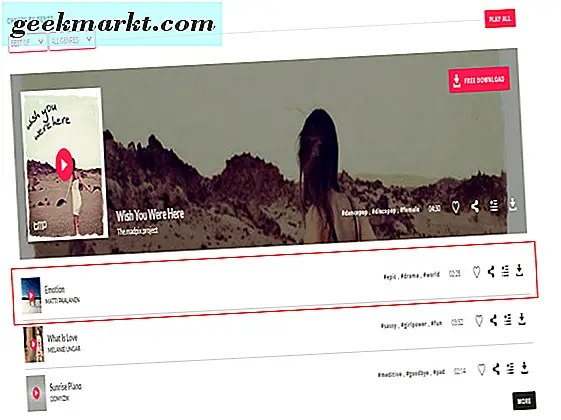
Het downloadpictogram bevindt zich helemaal rechts van het gemarkeerde vak.
Je zult merken dat Jamendo door de gemeenschap wordt aangestuurd. Als zodanig heeft het misschien geen grote namen waarnaar u op zoek bent. Toch is het een uitstekende manier om kleinere artiesten te ondersteunen en naar geweldige, gratis muziek te luisteren.
MP3-sappen
MP3 Juices functioneert een beetje anders: het lokaliseert andere bronnen waar je MP3's van kunt downloaden en geeft je de mogelijkheid om ze direct van die sites te krijgen. De bronnen zijn legaal, dus je wordt niet bestookt met honderden potentieel "schaduwrijke" webkoppelingen. Deze bronnen verschillen echter in kwaliteit, dus wat u vindt, is niet gegarandeerd perfect.
De site heeft een eigen 'snijder', een mini-editor waarmee je ruis uit nummers kunt verwijderen. Dit komt omdat de bronnen variëren en sommige hebben onnodige ruimte of intro's in het downloadbare bestand.
Volg de stappen zoals bij Jamendo om de site te gebruiken:
- Open de start en selecteer uw favoriete webbrowser.
- Typ mp3juices.cc in de zoekbalk
- De startpagina zal u vragen om een zoekoptie. Voer je favoriete artiest of nummer in.
- De site biedt meerdere downloadlinks (indien beschikbaar). Selecteer een van deze koppelingen om uw download te starten.
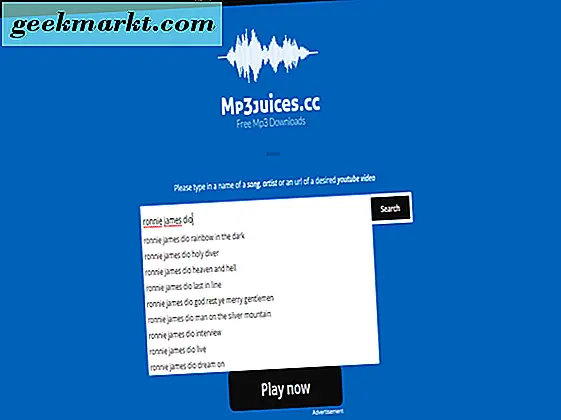
Je kunt zien dat mijn zoektocht naar de naam van de artiest verschillende resultaten oplevert.
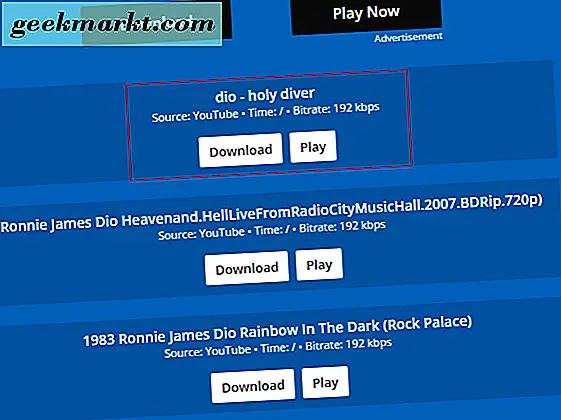
Nu kan ik een van de resultaten downloaden of spelen om de audio te testen.
Natuurlijk, als u liever een directe bron zoekt of een andere site met grotere naamtitels gebruikt, zijn er andere plaatsen om uit te proberen.
Last.fm
Last.fm is een uitstekende bron van gratis muziek. Ze hosten een verscheidenheid aan verschillende categorieën, waaronder artiesten groot en klein. Dit is een goede manier om nieuwe geluiden te leren kennen en bovendien enkele van je favorieten te downloaden. U kunt Last.fm ook gebruiken als bron voor het lokaliseren van verschillende artiesten.
Deze website heeft verschillende categorieën, dus je zult naar hun gratis muzieksectie willen gaan.
- Open uw internetbrowser naar keuze.
- Typ last.fm in het webadrestype of zoek op Google naar "last fm".
- Je wordt getrakteerd op verschillende selecties. Voor downloads bladert u naar de onderkant van de pagina.
- Er is een sectie met de aanduiding "Goodies." Daaronder staat "Free Music Downloads." Klik hierop.
- Je wordt naar een lijst met nummers gebracht die gratis te downloaden is. Doorzoek en vind je favorieten (of probeer een aantal nieuwe).
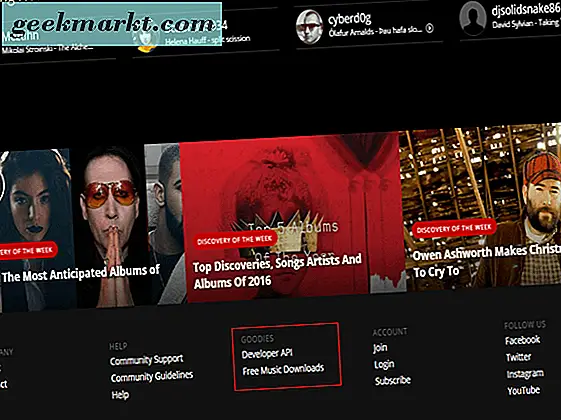
Je zou zoiets onderaan de pagina moeten zien.

SoundCloud
SoundCloud is de afgelopen jaren in populariteit toegenomen door het hosten van allerlei soorten muziek, zowel door nieuwe als door ervaren artiesten. Het is een uitstekende bron van gratis audiomedia. Soms kunt u uw favorieten of remixes of complete originelen vinden. Als je op zoek bent naar nieuwe, gratis muziek, dan is dit een geweldige site om te bezoeken.
Als u SoundCloud eens wilt proberen, opent u eenvoudig uw webbrowser.
- Typ soundcloud.com in het adres van uw webbrowser.
- U ziet de optie om zich bij hun maandelijkse service aan te sluiten, naast andere opties. Voorlopig negeer dit en log in.
- Als u geen account bij SoundCloud hebt, moet u er een maken. U kunt ervoor kiezen om in te loggen met een Gmail- of Facebook-account. Je kunt ook een account maken door je te registreren bij een e-mail.
- Nu kunt u door nummers bladeren en deze toevoegen aan uw lijst met "vind-ik-leuks". In sommige gevallen (maar niet alle) is het nummer of de audio beschikbaar om te downloaden. Anders worden ze opgeslagen in een persoonlijke lijst met nummers die je via de website kunt beluisteren.

Meld u aan of log in.
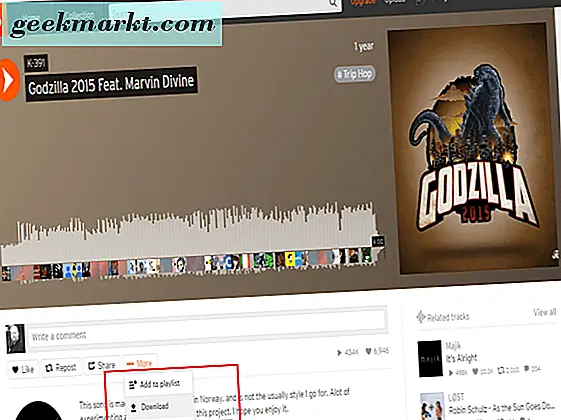
Wanneer u een geldige track vindt om te downloaden, kunt u "Meer" en vervolgens "Download" selecteren zoals getoond.
Soundclick
Deze site bestaat al een tijdje - Soundclick begon in 1997! Als zodanig heeft het miljoenen muziek- en audiobestanden waaruit je kunt kiezen. Gebruikers kunnen allerlei liedjes vinden waar ze van houden, hetzij om te streamen, te downloaden als mp3's, of om ze te kopen.
Als u wilt downloaden van SoundClick, bezoekt u eerst de website.
- Gehele site-adres soundclick.com in uw webbrowser.
- Op de hoofdpagina heb je verschillende opties. U kunt het tabblad "Muziek" selecteren, waarmee een vervolgkeuzemenu wordt gemaakt. Als u op "Charts" of "User Stations" klikt, komt u naar verschillende songlijsten.
- U kunt ook een bepaald nummer of een bepaalde artiest zoeken door de naam in een van de zoekbalken te typen.
- U kunt ook op de startpagina naar beneden scrollen om een lijst met categorieën te zien. Klik op een voor een algemene zoekopdracht.
- Zodra je de lijst met nummers ziet, klik je op een zichtbaar item. Er wordt een MP3-speler geopend. Als het nummer beschikbaar is om te downloaden, verschijnt er een downloadpictogram in het dialoogvenster.
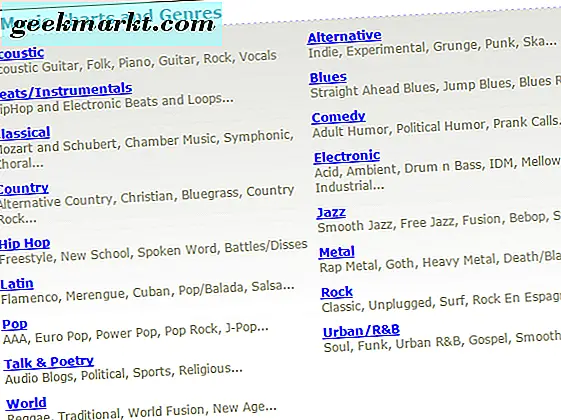
Hier heb ik naar de resultaten van de muziekcategorie scrolled.
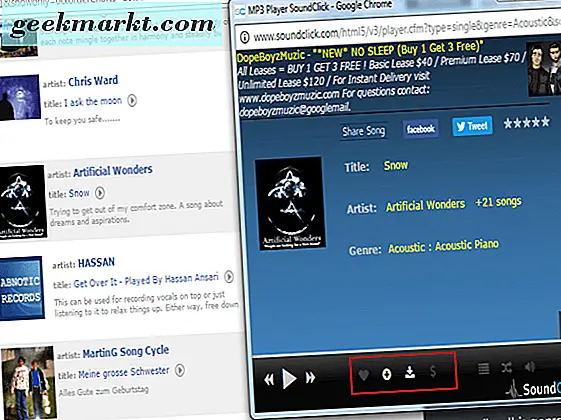
Zoals je ziet, vind ik na wat zoeken een nummer beschikbaar om te downloaden. Het downloadpictogram laat ons weten dat het beschikbaar is.
Net als Soundcloud kun je een profiel maken, waarmee je nummers aan je lijst met favorieten kunt toewijzen. Deze zijn op elk moment toegankelijk via de website voor het gemak.
Audio archief
Een andere geweldige manier om gratis muziek te vinden is via Archive.org. Dit is een enorm online archief van allerhande bestanden die op internet zijn geweest. (Ze gebruiken ook de Wayback Machine, waarmee mensen oude versies van websites kunnen doorzoeken.) Het audioarchief is een onderdeel van de site en biedt miljoenen gratis nummers. Als je een aantal oude favorieten probeert te vinden, is dit een goede plek om te beginnen.
- Voor toegang tot het archief typt u het adres in uw gewenste webbrowser: www.archive.org/details/audio.
- Er verschijnt een pagina met verschillende grijze vakken op de hoofdpagina. Linksboven zijn pictogrammen voor andere archiefpagina's.
- De archieven organiseren talrijke audiobestanden van liedjes tot radioprogramma's tot live-uitzendingen. Klik op een van de vakken die relevant zijn voor uw interesse.
- U kunt ook de zoekbalk in de rechterbovenhoek gebruiken om relevante audio te zoeken.
- Wanneer u het resultaat hebt gevonden, klikt u op de beschikbare selectie of grijze doos.
- Als het nummer of de audio beschikbaar is om te downloaden, is er een optie onder het audiobestand. Als dat niet het geval is, wordt in de media 'alleen streamen' aangegeven.
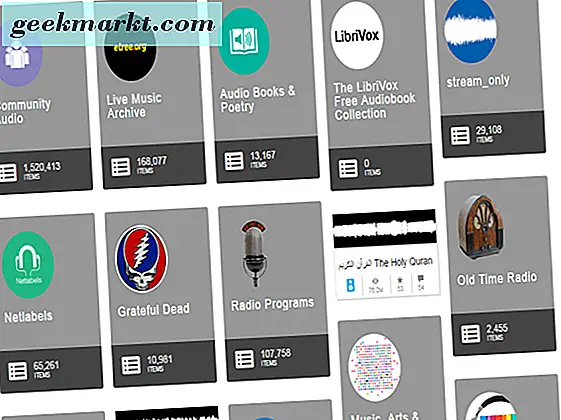
Zoals u kunt zien, zijn er veel verschillende resultaten voor audio.
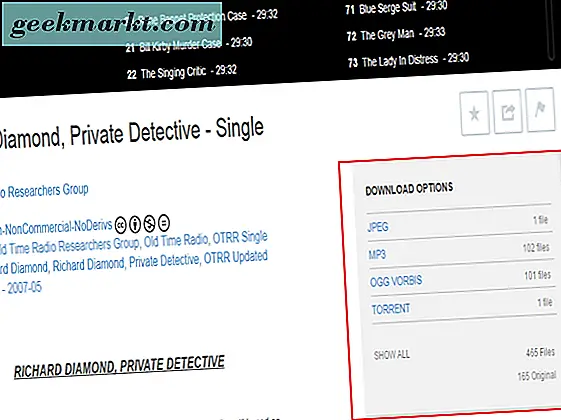
Ik klikte op het gedeelte Oude radio en vervolgens op een van de beschikbare programma's. Onder deze kun je hier een kader zien met de manieren waarop ik de audio kan downloaden.
Dit is een uitstekende manier om het web te doorzoeken op alle soorten audio, of op welke media dan ook. Hoewel niet alles gratis beschikbaar is om te downloaden, kunt u originelen vinden van verloren gewaande nummers of moeilijk te vinden uitzendingen. Bovendien kunnen gebruikers hun eigen bevindingen uploaden voor behoud.
Amazone
Amazon heeft misschien veel nummers en media te koop, maar wist je dat het ook een royale lijst met gratis MP3's heeft? Dit is geweldig voor mensen die gewoon op zoek zijn naar gratis audio, of die het water willen testen met een nieuwe artiest voordat ze hun nummers en volledige albums kopen.
Als je de gratis MP3-downloads van Amazon wilt uitproberen, doe je het volgende:
- Zorg ervoor dat je een account hebt bij Amazon. Zo niet, meld je dan aan voor een door de instructies van de site te volgen.
- Ga naar amazon.com/free-songs-music om hun pagina met gratis audio te downloaden.
- Je vindt een lijst met gratis liedjes die je kunt downloaden en streamen. Klik op het gele tabblad aan de rechterkant met de tekst 'Vrij' voor de gewenste song.
- U kunt de categorieën ook verfijnen door de vakjes aan de linkerkant aan te vinken. U kunt een voorkeursgenre of artiest selecteren.
- Nadat u op 'Downloaden' hebt gedrukt, wordt u gevraagd 'Bestelling plaatsen'. Klik op het gele tabblad en Amazon bevestigt uw succesvolle 'aankoop'. Maakt u zich geen zorgen: ze brengen u niets in rekening omdat de prijs niets is.
- Selecteer vanaf hier "Download uw media". Amazon zal u vragen om zijn gratis app te downloaden voor het afspelen van muziek. Je kunt ervoor kiezen om dit te gebruiken, of het negeren en de bestanden direct downloaden.
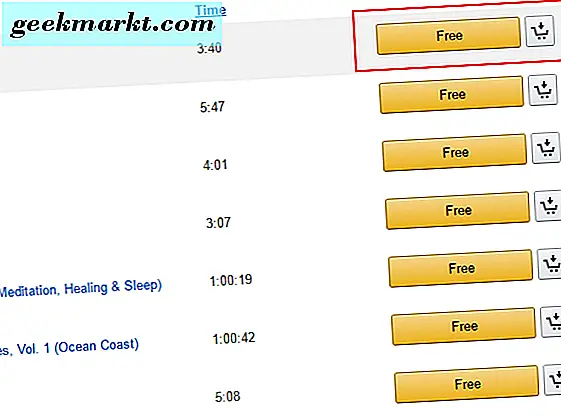
Wanneer u de link volgt, ziet u de selectie voor downloaden aan de rechterkant. Volg de instructies en je krijgt gratis muziek.
Zoals mijn huidige lijst van gratis audiosites, is het niet gegarandeerd dat je altijd grote hits of trending artiesten zult vinden. Er zijn echter nog steeds veel nummers om uit te kiezen, en mogelijk vindt u iets dat u leuk vindt.
Maar deze sites zijn niet de enige manier om je favoriete nummers te pakken. En als je aan het kwijlen bent voor de grote hits van de grote artiesten, is er inderdaad een methode om de audio te krijgen die je wilt. De belangrijkste manier om dit te doen, is door video naar audio te converteren, met behulp van video's die al legaal beschikbaar zijn op populaire websites zoals YouTube.
Converteren van video naar MP3
Hoewel het vaak moeilijk is om grote hits op audiosites te vinden, zijn er plaatsen waar enorme hits beschikbaar worden gesteld aan het publiek. Je merkt dit vaak wanneer artiesten nieuwe hits op YouTube uitbrengen, vergezeld van een enorme videoclip. Dit zijn officiële releases waar je op elk moment naar kunt luisteren. Het enige verschil is het platform.
Als u alleen de audio van een video wilt, kunt u een paar methoden gebruiken om een online video rechtstreeks in audioformaat om te zetten of de video helemaal te verwijderen. Dit laat een bruikbare MP3 achter met weinig of geen kwaliteitsverlies en een nummer waar je van kunt genieten.
Het is vermeldenswaard dat je dit alleen kunt doen met nummers die officieel door de artiest beschikbaar zijn gesteld. Tenzij anders aangegeven, kunnen nummers niet worden gedownload als ze door een willekeurige gebruiker worden aangeboden. Hoewel er hele discografieën onofficieel worden geüpload door YouTube-gebruikers, is het technisch gezien niet legaal om deze te downloaden (tenzij je de media zelf bezit).
Let ook op disclaimers in de videobeschrijving. Sommige bedrijven geven deze nummers vrij van hun YouTube- of homevideo-pagina en staan geen duplicatie toe. Dus voordat je naar YouTube kijkt als een goudmijn van gratis muziek, controleer dan eerst de legaliteit van wat je van plan bent.
Met dat gezegd, laten we verder gaan. Er zijn nogal wat methoden die je kunt gebruiken om videomedia naar audio te converteren. Voor de eenvoud zal ik de gemakkelijkere toevoegen. Sommige opties vereisen geavanceerde audioprogramma's zoals Sony Vegas om de onbewerkte audio uit een video te halen - we gaan niet zo ver.
Een van de gemakkelijkste manieren om videobestanden naar audio te converteren is om websites te gebruiken die de service al aanbieden.
Online video-omzetter
Laten we beginnen met Online Video Converter om u een idee van het proces te geven.
- Klik op Start en open de gewenste webbrowser.
- In het internetadres zet u onlinevideoconverter.com/mp3-converter.
- Dit brengt u naar hun webpagina voor het overbrengen van videobestanden naar audio. Zoek nu het webadres van de video die u naar audio wilt converteren. (Dit staat in de adresbalk wanneer u de video op YouTube bekijkt of de URL die wordt weergegeven wanneer u op 'Delen' klikt onder de video.)
- Op de conversiepagina ziet u een spatie voor de link naar de video. Plak het webadres van de video in dit lege vak.
- Hieronder is een optie om te selecteren naar welk formaat de video zal converteren. Voor nu, laat het op de standaard ".mp3."
- Als dat is gebeurd, klikt u op 'Start'. Het conversieproces zal beginnen.
- Afhankelijk van de grootte van de video kan dit een paar seconden tot een paar minuten duren. Houd rekening met de bestandsgrootte.
- Wanneer de conversie is voltooid, wordt u omgeleid naar een pagina voor direct downloaden. U kunt het bestand nu als MP3-bestand naar uw pc downloaden. Voor uw gemak wordt er ook een QR-code weergegeven. Hiermee kunt u de code scannen om het bestand rechtstreeks naar uw telefoon of tablet te downloaden.
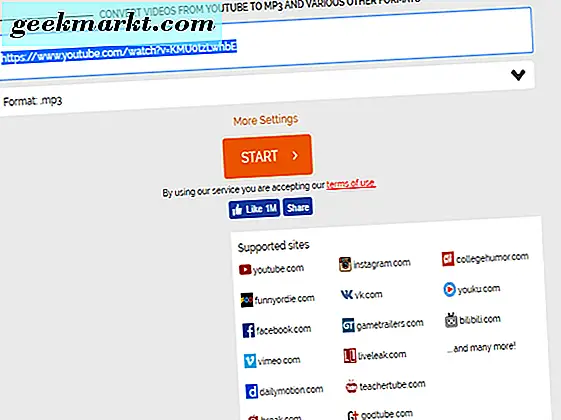
Hier kun je zien dat ik een video heb gevonden om te zetten.
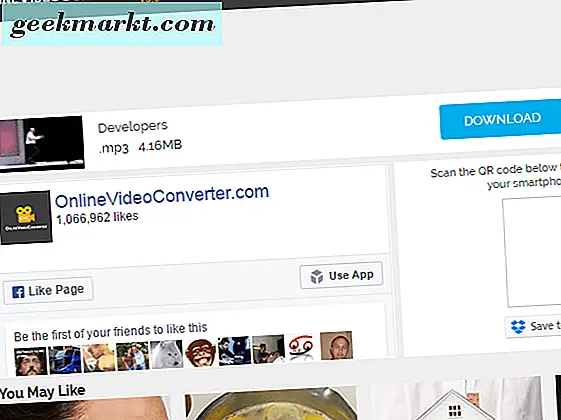
En hier kun je het resultaat zien, beschikbaar om te downloaden als een MP3.
Let op wanneer je op "Download" klikt, je wordt naar een advertentiepagina geleid. Dit is hoe de website inkomsten genereert. Sluit de advertentiepagina wanneer deze verschijnt (tenzij u van internetadvertenties geniet, neem in dat geval uw tijd).
Wanneer de download is voltooid, zou u een audiobestand van de MP3 moeten hebben. Je kunt video ook converteren naar audio van alle compatibele vermeldingen van de site, dus je bent niet beperkt tot YouTube. Het is echter belangrijk om nogmaals op te merken dat u dit alleen mag doen als het legaal is en niet anderszins uitdrukkelijk is verboden door de contenteigenaar.
Youtube mp3
Als u van plan bent om alleen YouTube te gebruiken voor uw conversiebehoeften, is de website Youtube-Mp3 hier specifiek voor bedoeld.
Deze site heeft niet zoveel opties, maar is goed als u meteen wilt doorklikken. Zoals hierboven, volg je vergelijkbare stappen om video naar MP3 te converteren.
- Ga in je webbrowser naar youtube-mp3.org.
- Zoek op een ander tabblad naar het YouTube-adres van de video die je wilt converteren.
- Kopieer het adres van de YouTube-video.
- Op de YouTube-Mp3-startpagina ziet u een vak voor de YouTube-videolink en een knop met de tekst 'Video converteren'. Plak uw videolink in de doos.
- Klik nu op de knop "Video converteren".
- Afhankelijk van de videogrootte kan dit een paar seconden tot enkele minuten duren.
- Zodra het proces is voltooid, verschijnt een bericht 'Video is succesvol geconverteerd naar Mp3'.
- U kunt nu op de knop "Download" klikken om het audiobestand te downloaden.
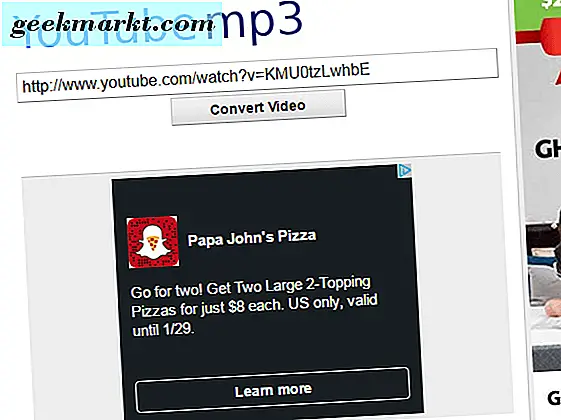
U zult vergelijkbare instructies voor deze converter volgen als voor de Online Video Converter, hierboven.
Als uw video niet converteert, is het mogelijk dat de converter de door u gekozen link niet ondersteunt. Zorg ervoor dat de vermelde converter de geselecteerde link daadwerkelijk kan "lezen". Controleer nogmaals of je het volledige adres voor de video hebt geplakt. Misschien heb je een deel van het adres achtergelaten wanneer je het hebt gekopieerd.
Andere methoden die audio uit video halen, vereisen meer stappen, zoals het downloaden van de betreffende video (waarvoor vaak een afzonderlijke plug-in nodig is), het openen van de video in een bewerkingsprogramma (iets wat Windows Movie Maker wel zal doen) en het verwijderen van de video-inhoud terwijl ze weggaan de audio. Voor onze behoeften is deze methode echter meer dan noodzakelijk.
Media overbrengen
Je hebt alle gratis nummers gekregen die je van verschillende sites wilt hebben. Super goed! Maar nu wil je de bestanden naar je Mp3-speler of telefoon verplaatsen. Afhankelijk van de apparaten die u bezit, kan dit vele stappen hebben of slechts enkele, sommige gemakkelijker dan andere.
Zoek voor nu je USB-connector. U hebt dit nodig om uw pc of laptop aan te sluiten op het apparaat waarnaar u de audiobestanden wilt overbrengen.
In de meeste gevallen is er een programma dat u downloadt om de overdracht van audiobestanden van het ene punt naar het andere te beheren. Als het programma echter niet beschikbaar is, of als u een directe benadering wilt proberen, zal ik dit ook in de lengte uitleggen.
Laten we ons eerst concentreren op het krijgen van muziek op handige apparaten zoals een MP3-speler of uw smartphone.
Breng nummers over van pc naar mp3-speler
Haal eerst je MP3-speler en een mini-USB-connector. Dit is meestal dezelfde connector die u gebruikt om het apparaat op te laden. Zolang het ene uiteinde verbinding maakt met de MP3-speler en het andere met de USB-poort van een pc, zou het in orde moeten zijn.
- Verbind het MP3-apparaat met de pc.
- Uw pc zou de nieuwe hardware moeten detecteren. Wacht tot dit proces is voltooid. De MP3-speler verschijnt als een pictogram rechtsonder op uw scherm.
- Open je mediaprogramma. Dit is meestal Windows Media Player of iTunes. Als je deze programma's niet hebt, kun je deze gratis online downloaden.
- Deze programma's moeten je MP3-speler automatisch detecteren en ermee synchroniseren.
- Als het programma niet autmatisch synchroniseert, controleer dan het tabblad "Synchroniseren". In WMP staat bijvoorbeeld het tabblad 'Synchroniseren' rechtsboven naast 'Afspelen' en 'Branden'. Zoek naar een vergelijkbaar tabblad als u iTunes gebruikt.
- In de lijst met gesynchroniseerde media worden de nummers (als die er zijn) weergegeven op uw MP3-speler. Als het leeg is, moet u nummers uit Windows Media Player of iTunes selecteren, slepen en neerzetten naar het gesynchroniseerde apparaatgebied.
- Als u de gewenste audio naar de lijst hebt gekopieerd, klikt u op 'Sync'. Uw MP3-speler slaat de nieuwe nummers op de opslagruimte op.
- Doe dit zo vaak als je wilt. Wanneer u klaar bent, sluit u de mediaprogramma's en koppelt u de USB veilig los. Controleer nu uw MP3-speler op nieuwe media om te controleren of deze correct is overgedragen.
Zorg ervoor dat je muziek is opgeslagen in een juiste map op je pc, zodat je mediaspeler deze kan vinden om de lijst te vullen. Anders verschijnt er geen muziek wanneer u de audio probeert over te dragen. Anders dan deze hapering, is het proces relatief eenvoudig.
Misschien geeft u de voorkeur aan smartphones boven MP3-spelers, aangezien de eerste all-in-one entertainmentapparaten zijn geworden.
Media overbrengen van pc naar iPhone
Als u uw favoriete nummers naar uw iPhone wilt downloaden, kunt u deze meestal rechtstreeks naar uw apparaat downloaden. Maar misschien hebt u geen netwerkverbinding of wilt u niet navigeren op de hierboven genoemde sites, dus geeft u er de voorkeur aan deze methode te gebruiken.
Net als bij een MP3-speler heb je de micro-USB-connector nodig die bij je iPhone is geleverd.
- Verbind je iPhone met je pc via de micro-USB-connector.
- Open iTunes op je pc. Je kunt dit programma downloaden als je het nog niet hebt. Het is beschikbaar voor zowel Windows als voor Apple-producten.
- iTunes zou de iPhone automatisch moeten detecteren.
- In de linkerhoek van het programma moet een telefoonpictogram zichtbaar zijn.
- Als u bestanden handmatig wilt overbrengen, schakelt u de optie voor automatische synchronisatie uit. Klik onder het telefoonpictogram op Samenvatting> Opties en schakel het selectievakje 'Automatisch synchroniseren wanneer deze iPhone is verbonden' uit. Klik op 'Toepassen'.
- Als u de voorkeur geeft aan een automatische synchronisatie, negeert u de vorige stap. In de meeste gevallen moeten muziek en bestanden automatisch worden overgebracht naar uw iPhone wanneer daarom wordt gevraagd.
Een automatische synchronisatie werkt echter niet voor iedereen. Als u de voorkeur geeft aan een handmatige benadering, gaat u verder vanaf stap 5.
- Om nu de MP3-bestanden die u wilt overbrengen handmatig te vinden, klikt u op 'Bestand'.
- Klik onder Bestand op "Bestand aan bibliotheek toevoegen". Navigeer en vind de muziek naar keuze. Als het in MP3-indeling is, zou klikken erop moeten worden toegevoegd aan het gedeelte Muziek onder het telefoonpictogram.
- Als je klaar bent, selecteer je "Muziek" onder het telefoonpictogram.
- U ziet een klein vak aan de rechterkant voor 'Muziek synchroniseren'. Controleer dit; je zou moeten kunnen kiezen uit de lijst met muziek die je eerder hebt geladen. Als u klaar bent met uw selectie, klikt u op "Toepassen" en de muziek wordt gesynchroniseerd.
Er zijn een paar dingen waar u rekening mee moet houden bij het overbrengen van muziek van een pc naar een iPhone. Een daarvan is dat iTunes je alleen toestaat om albums of artiesten te synchroniseren, niet individuele nummers. Bovendien zal iTunes bij het synchroniseren de bibliotheek op uw iPhone vervangen en er niet aan toevoegen. Dit betekent dat u nummers kunt verliezen wanneer u probeert nieuwe albums over te zetten, als de oude nummers nog niet op uw pc staan.
Muziek handmatig overzetten zonder programma
De hierboven genoemde methoden maken allemaal gebruik van een of ander mediaprogramma om de bestanden naar uw MP3-speler of telefoon te synchroniseren. In sommige gevallen, hoewel je de applicaties niet nodig hebt, heb je net genoeg kennis om naar de locatie van het apparaat te navigeren. Misschien kun je het programma niet krijgen, of wil je iets directs proberen. Hoe dan ook, dit is een andere methode.
Ik raad deze methode alleen aan voor MP3-apparaten. Smartphones hebben een assortiment gevoelige bestanden waarmee niet mag worden geknoeid. Als u ze verplaatst of per ongeluk verwijdert, kunt u uw telefoon blokkeren.
Maar als u bereid bent om in de bestanden en mappen op uw apparaat te komen, kunt u eenvoudig bestanden van uw pc kopiëren en deze direct in de muziekdirectory van uw mp3-speler zetten. Wanneer u een MP3 (of een ander apparaat) aansluit, kunt u op het hulpmiddel klikken om alle bestanden te zien die het bevat. Vorm daar, je kunt de MP3-speler behandelen alsof het een USB-stick of een andere bestandsopslag is.
Alle apparaten zijn verschillend en variëren afhankelijk van de leeftijd en het type. Wees daarom voorzichtig bij het nemen van deze stappen.
- Verbind uw MP3-apparaat en pc met behulp van de micro-USB-connector.
- Het apparaat moet automatisch door uw pc worden gedetecteerd. Wanneer dat is voltooid, klikt u op Start> Deze computer.
- Er verschijnt een venster met uw schijven en plug-ins. Je zou de MP3-speler moeten zien die je hebt aangesloten.
- Dubbelklik op het MP3-apparaat. Er verschijnt een venster met een bestand of een reeks bestanden. Dit zijn de bestanden en mappen in uw MP3-speler. Hieronder bevinden zich de bestanden die de muziek op uw speler bevatten.
- Zoek het juiste bestand voor muziek. Wijzig geen software of niet-gerelateerde bestanden.
- Zoek op uw pc naar de muziekbestanden die u wilt overbrengen. Selecteer ze en kopieer ze (Ctrl + C).
- Plak (Ctrl + V) de audiobestanden in de juiste MP3-map.
- Doe dit voor alle bestanden die u wilt overbrengen. Als je dit goed hebt gedaan, zouden deze nummers nu moeten worden toegevoegd aan je MP3-apparaat.
Tenzij u over geavanceerde kennis over bestanden op uw smartphone of vergelijkbaar apparaat beschikt, zou u dit alleen voor MP3-hardware moeten proberen. Nogmaals, ik raad aan dit alleen voor MP3-apparaten te doen. Anders zou je je smartphone per ongeluk kunnen blokkeren.
Afsluiten
Je moet nu een goed idee hebben van hoe je liedjes gratis online kunt krijgen, maar ook hoe je ze kunt converteren naar MP3-bestanden en ze kunt overbrengen naar draagbare apparaten. Er zijn veel bronnen van gratis audio die er zijn, en hoewel niet alle de grootste hits zijn, zijn er veel om uit te kiezen, waaronder veel aangename verrassingen.
Als je klaar bent, heb je misschien nog wat vragen.
- Kan ik een torrent gebruiken om muziek te downloaden?
- Mijn smartphone speelt het nummer dat ik heb overgezet niet af!
- De video die ik heb geconverteerd om te zetten werkt niet op de vermelde site!
Als je van plan bent om te torrent, moet je de media bezitten die je wilt torrent. Als je dat niet doet, is dat piraterij, en nu zou je moeten weten dat de muziekindustrie niet zo dol is op piraterij.
Als uw smartphone of een vergelijkbaar apparaat de media niet afspeelt, zorg er dan voor dat het bestand een mp3- of compatibel audiobestand is. Als dit niet het geval is, kan het apparaat het niet herkennen en weet het niet wat het ermee moet doen.
Hopelijk weet je nu de ins en outs, en kunt beginnen met genieten van gratis muziek! Als je vragen hebt over het oplossen van problemen, laat het ons dan weten in de reacties hieronder!